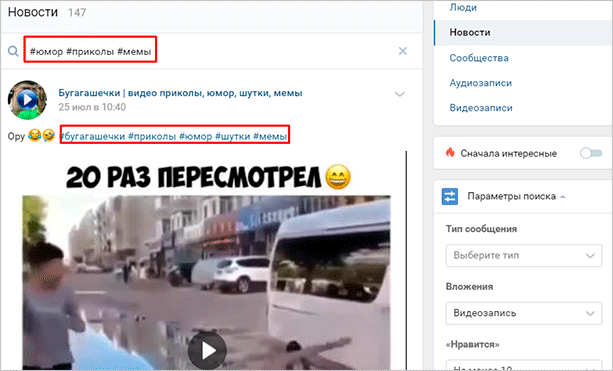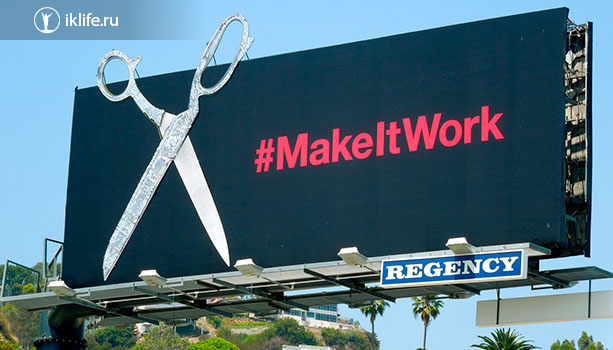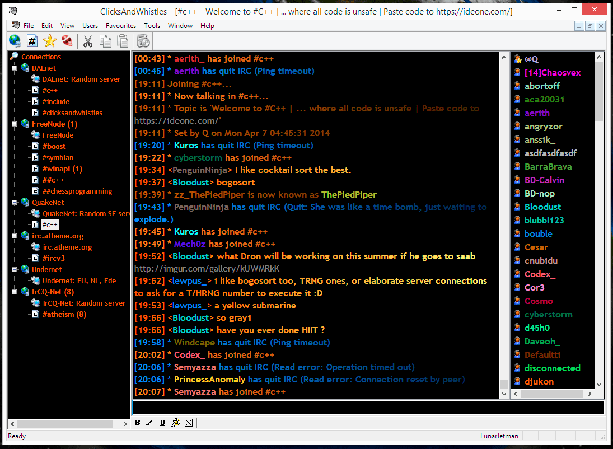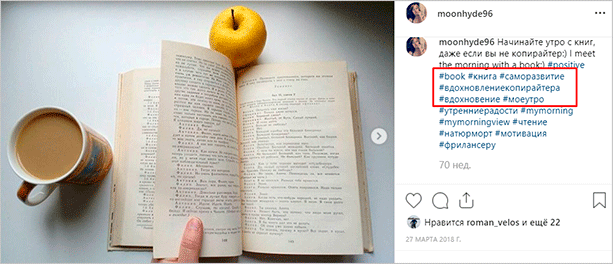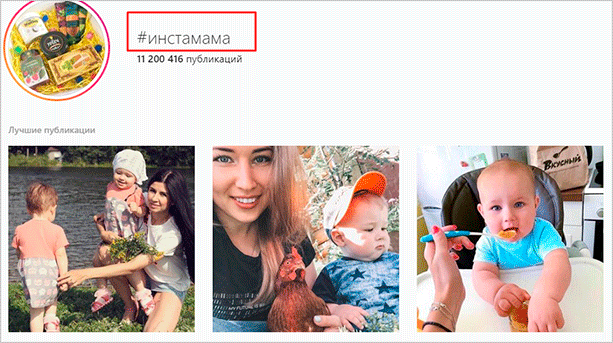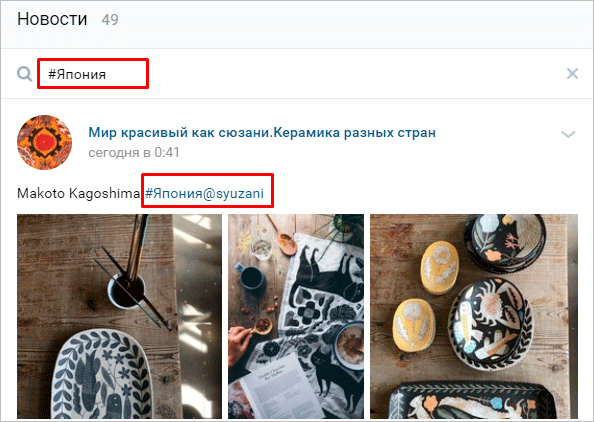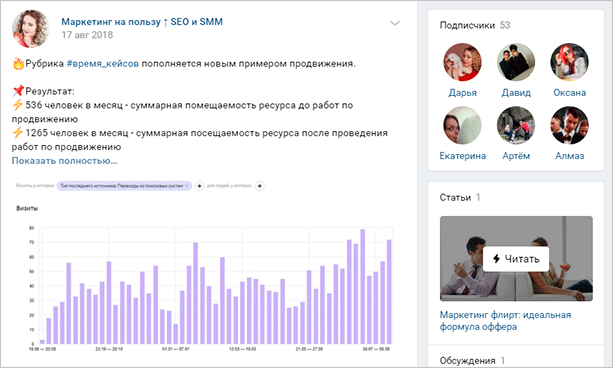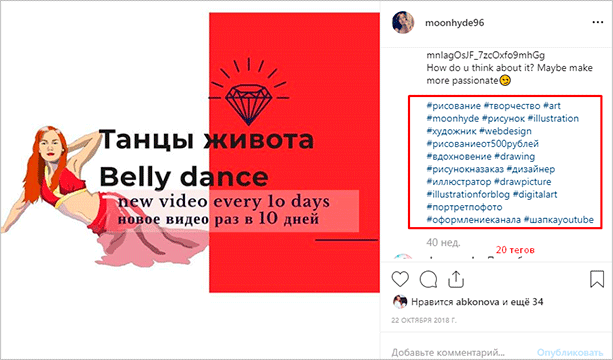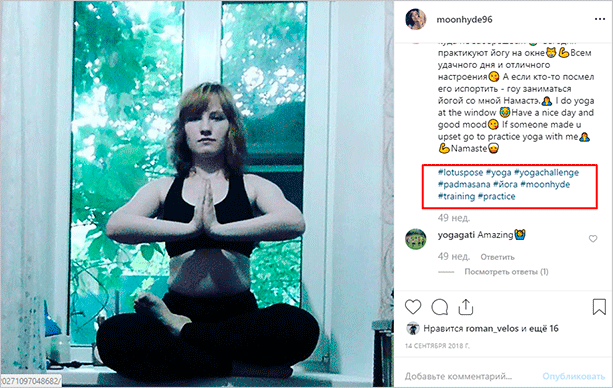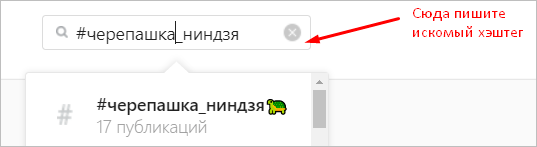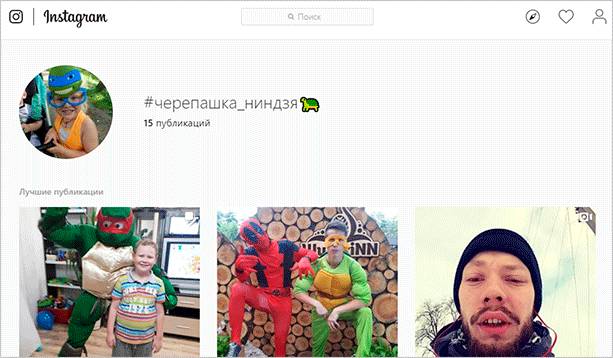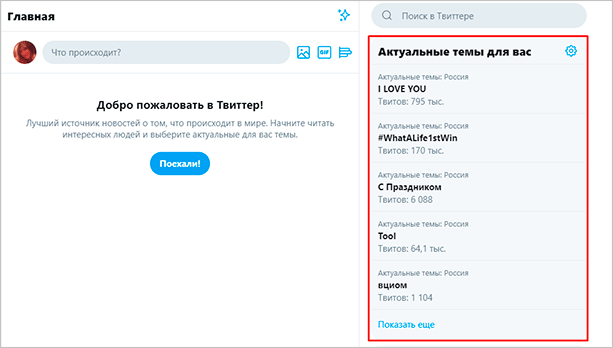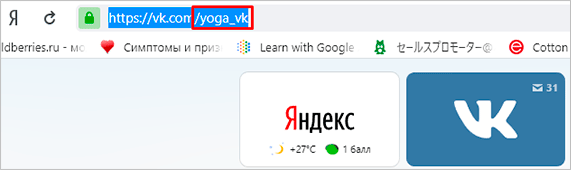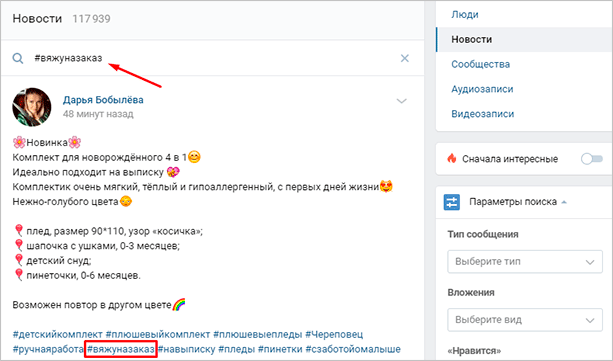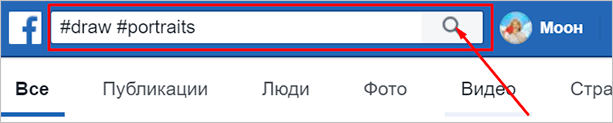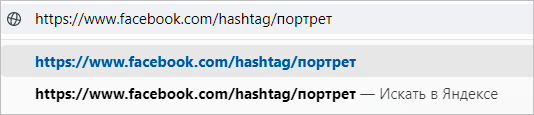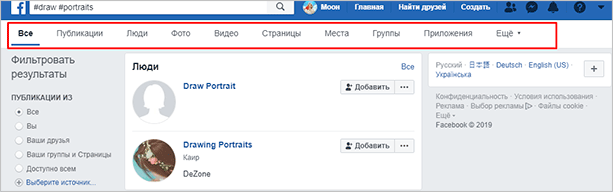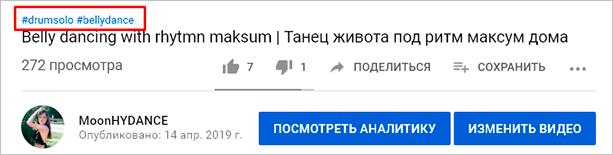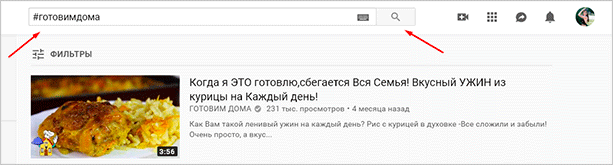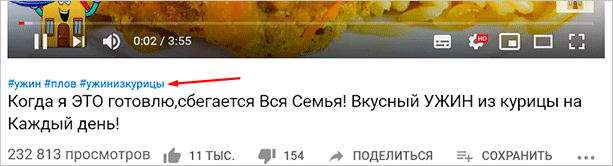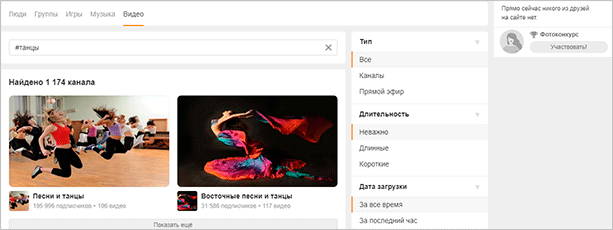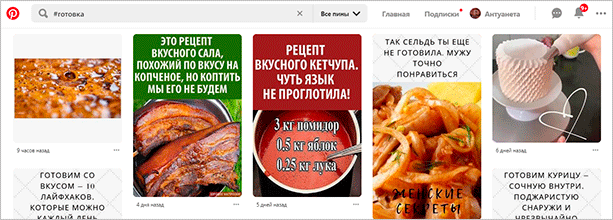Как набрать на клавиатуре хэштег
Как набрать знак решетка на клавиатуре?
С появлением хештегов и развитием социальных сетей знак решетки стал одним из самых популярных. И если с телефоном всё понятно, то у пользователей компьютера часто возникает вопрос: как поставить решетку на клавиатуре?
С помощью комбинации клавиш
Способов поставить решетку на клавиатуре ноутбука или компьютера не так много, но они различаются в зависимости от операционной системы. Это связано с особенностями раскладки клавиатуры. Пользовали Windows и Mac могут поставить знак решетки сочетанием разных кнопок.
На ПК или ноутбуках с ОС Windows
На маках
Знак решетка на клавиатуре компьютера от Apple тоже находится рядом с цифрой 3.
Обратите внимание, что в зависимости от настроек на Макбуке может потребоваться дополнительное нажатие «Shift».
С помощью цифровой клавиатуры
Способ для компьютеров с правой цифровой клавиатурой. Сначала необходимо включить её нажатием кнопки «NumLock».
Чтобы сделать решетку, одновременно зажмите клавишу «Alt» и наберите код «35». Там, где стоит курсор, появится знак. Это так называемый альт-код – с его помощью можно поставить знаки, у которых нет отдельной клавиши.
Самый простой и быстрый способ
Быстрее, чем набрать решетку на клавиатуре, будет скопировать и вставить знак #. Нажатием левой кнопки ставим курсор в нужное место. Затем надо найти символ в интернете или в тексте. Скопируйте его: сначала выделите, затем одновременно зажмите кнопки «Ctrl» и «C». Также можно щёлкнуть правой кнопкой мыши по нему и выбрать «Скопировать». Затем поставьте курсор в то место в документе, где нужен знак, и нажмите «CTRL» и «V» или правой кнопкой мыши, команда «вставить».
Решетка входит в топ самых часто используемых символов. Быстрее всего поставить её, если скопировать и вставить в нужное место. При наличии цифровой клавиатуры можно использовать альт-код. Универсальный метод – сочетание клавиш «Shift» и «3». Решетку надо поставить на английской раскладке клавиатуры – многие ошибочно оставляют русский язык, и появляется другое значение.
Хэштег
Хэштег – это специальная метка, которую добавляют к постам (публикациям) в социальных сетях. Она помогает быстро найти похожие записи.
Фактически это ссылка, нажав на которую покажутся все сообщения, отмеченные этим же словом. Ставится он так: сначала печатается знак решётки, а после него какое-то слово или несколько слов.
Решётка превращает слово в ссылку. И после публикации запись автоматически попадает в ленту со всеми постами в социальной сети, в которых указана эта же метка.
Работает эта система одинаково в любой популярной соцсети: Вконтакте, Фейсбуке, Инстаграме, Твиттере.
Как сделать хэштег
Сделать его очень просто: печатаем знак # и после него слово или несколько слов. Пробелов между ними быть не должно. Вместо них можно ставить знак нижнего подчеркивания или просто писать несколько слов в одно.
Например, я хочу опубликовать фотографию своей кошки и поставить к ней метку «моя кошка». Значит, добавляю фотку и набираю решетку. Чтобы ее напечатать, нужно перевести клавиатуру на английскую раскладку, нажать клавишу Shift и, не отпуская ее, кнопку с цифрой 3 (вверху).
Публикую, и вот что получается:
Если нажать на эту метку, появятся другие посты в соцсети, в которых есть точно такой хэштег. То есть если кто-то тоже опубликовал фотку своей кошки с таким же тегом, то она будет в списке.
В каких случаях ставить хэштеги
Их можно и вовсе не ставить. Ведь это просто метки — они нужны для удобства, чтобы можно было быстро найти похожие публикации.
Например, я посетил выставку и написал об этом пост. Вот к нему можно добавить хэштег с названием данного мероприятия. Тогда моя заметка попадет в ленту по этому тегу. А это значит, что люди, которые ищут какую-то информацию о выставке, увидят мой пост.
А еще хэштеги это способ обратить внимание на какую-то проблему. Или наоборот кого-то поддержать.
Ну, и, наконец, хэштеги помогают сортировать записи. Объясню на примере.
Допустим, время от времени я публикую заметки на какую-то определенную тему. Такие записи я добавляю не так часто, из-за чего искать их весьма затруднительно. Зато можно указать какой-то уникальный хештег — такой, которого в соцсети больше нет. Тогда по нему все они будут показываться.
А еще область действия тега можно ограничить при помощи разделителя @
А на посты о программах – такую: #программы@umeka
Сколько указывать хэштегов к записи
В каждой соцсети есть какое-то ограничение на количество хэштегов. Обычно к одной записи можно ставить не более 30 меток. Но в некоторых соцсетях их может быть больше или, наоборот, меньше.
Сколько именно их ставить (2, 5, 10 или больше) каждый решает сам. Маркетологи даже исследование проводили с целью узнать, какое количество лучше всего работает. И вот какие результаты они получили:
Рекомендации
Часто люди используют метки крайне неумело. Ставят кучу тегов к записи, что затрудняет чтение, да и, вообще, выглядит как спам. Или оригинальничают. Всегда нужно помнить, что главное назначение хештегов – сортировка публикаций. И указывать их нужно в двух случаях:
Всё остальное ни к чему. Пытаясь соригинальничать, ставя теги типа #мойкотикпупсик, вы делаете только хуже. И себе, и другим.
Я, например, если вижу подобное, начинаю сомневаться в адекватности человека. И я не один такой.
Поиск по хэштегам
В любой социальной сети по меткам можно искать. Для этого просто печатаем нужный тег в поисковой строке и нажимаем Enter. После этого появляются все публикации, содержащие данную метку.
Кстати, в Инстаграме прямо при печати тега появляются подсказки – самые популярные метки.
Что такое хэштег, и как его правильно использовать для привлечения подписчиков
Наверняка вы видели в соцсетях странные слова с решетками или слышали что-то вроде “отмечу хэштегами”. Что это, вообще, такое? И почему люди так одержимы этим? Оказывается, польза в этом есть и для кошелька, и для общения. Давайте разбираться, что такое хэштег, и как использовать его в своих интересах.
Определение
Мы уже жить не можем без поисковых систем. Указал нужный запрос в Яндексе – получил нужный ответ. Ну а как искать в социальных сетях? Там же нет привычного нам Google. Там значение имеет хэштег. С помощью него ищут необходимую информацию. Это мощный инструмент для раскрутки аккаунта, сообщества.
Хэштег (англ. hashtag – размеченная метка) простыми словами – это слово со значком #, которое говорит, о чем публикация. Оно разделяет контент по темам. Достаточно ввести в поиск определенный хэштег или кликнуть на него, и высветятся посты, помеченные этим.
Разберем определение на примере. День не задался, и хочется смешного. Вводим в поиске “#юмор #приколы #мемы” и заканчиваем день на позитиве.
Хэштеги пишут на рекламных щитах, визитках, показывают в рекламе по телевизору.
Именитые видео- и фотоблогеры заказывают деревянные хэштеги. Они ставят их на фоне рядом с собой. Чтобы у потенциальных подписчиков название всегда мелькало перед глазами.
Что делать с хэштегом, и чем это поможет вам
Хорошо, с тем, что хэштег означает, разобрались. Дальше обсудим, зачем он нужен.
В соцсетях поселился хэштег, потому что он:
Есть боты, которые следят за конкретными метками. Они ставят лайки, шаблонные комментарии, подписываются. Толку мало. Но чтобы оказаться на первых местах в ленте, можно иногда побаловаться.
Откуда взялся хэштег
Еще до соцсетей хэштегом назывались IRC-каналы для группового общения.
В 2007 году создатель Uber и бывший сотрудник Google Крис Мессина посетил конференцию South by Southwest в Остине. В Twitter публиковались все значимые моменты этого события. Но многие пользователи жаловались, что в ленте мешались другие записи, которые не имели отношения к мероприятию.
Нужен был какой-то способ сортировать посты так, чтобы все события, происходящие в Остине, не перемешивались. Тогда люди бы смогли сознательно выбирать нужную информацию.
Крис, недолго думая, призвал ставить так называемые каналы (так он их тогда прозвал). Выбор пал не случайно. Он любил общаться в IRC-чатах. Крису было знакомо сочетание слов с решеткой.
Он так загорелся этой идеей, что посетил офис Twitter в августе 2007 года. Мессина обратился сразу к совладельцу соцсети Бизу Стоуну. Тот задумку не оценил. Сказал: “Хорошо, пользуйся ими сам”.
Популярность хэштег начал набирать в октябре 2007 года. Калифорнию поразили стихийные пожары. Веб-разработчик Нейт Риттер стал рассказывать о катастрофе в Twitter. С ним на связь вышел Мессина и предложил использовать хэштег #SanDiegoFire, который активно применялся на Flickr.
Риттер не понимал, что такое хэштег. Тогда Крис отправил ссылку на свой блог. Риттер откликнулся на его просьбу и несколько дней пользовался меткой. Люди стали подхватывать тренд и, наконец, поняли, для чего это нужно.
В 2009 году на волне популярности хэштег приняли официально в Twitter. Сотрудники даже создали автоматический поиск по этим меткам. А вот Instagram сразу начал пользоваться этой разметкой.
Разнообразить хэштеги нужно обязательно. Зацикливаться на популярных и однотипных опасно для продвижения. Указывайте метки в порядке релевантности и частоты запросов. То есть первые – самые востребованные, а потом – узконаправленные.
Контекстные
Сфотографировались на фоне дома за городом? Указываете: #дома, #дом_мечты, #свежийвоздух. Контентные метки обозначают слова, которые отражают содержание поста.
Трендовые
Они быстротечны, поэтому надо регулярно проверять специальными сервисами. Дают прирост охвата только 1 час, потом смещаются новыми и более популярными. У нас есть готовый список трендовых хэштегов Инстаграма.
Метка “#инстамама” включает более 11 млн публикаций в Instagram. Ежедневно ее мониторят сотни тысяч человек.
Локации
В социальных сетях можно добавить геометку. Но мы-то хотим привлечь к себе больше внимания и конкретизировать пост? Тогда добавляем название страны, города, улицы, достопримечательностей – в общем, всего, что имеет отношение к контенту.
Специализированные
Звучит по-канцелярски, но на деле все просто. Это метки, которые связаны с профессией. Например, интернет-маркетолог ставит хэштеги, связанные с его работой. Так он привлекает новых заказчиков, показывает экспертность, чтобы в будущем преподавать.
Персональные
Хотите запомниться? Тогда указывайте персональные теги. Это может быть название компании, ник в интернете, ваша реальная фамилия. Когда увеличится охват, или заработает сарафанное радио, по ним тоже начнут вас искать.
Брендовые
Компании запускают акции и просят людям рассказывать свои истории со специальным хэштегом.
Турфирма Expedia предложила выкладывать фото со старого отдыха с хэштегом #throwmeback (Верни меня назад). Десять счастливчиков, которые набрали больше лайков, получили поездку в место с фотографии.
Акция произвела колоссальный эффект. За несколько недель было получено 30 000 лайков, и прирост подписчиков составил 96 %.
Сейчас под этим тегом опубликовано 37 тыс. записей.
Как поставить
Ставить хэштег проще жарки яичницы на завтрак. Вы просто пишете в посте #(выбранное слово). Например, #фриланс. Это делается одинаково как с компьютера, так и с телефона. Он автоматически превращается в ссылку и появляется в ленте по этому запросу. Размер букв роли не играет. #Готовка или #готовка – пишите как хотите.
Маркетологи ожесточенно спорят, в каком месте лучше добавлять теги. Если поставить в начале слишком много хэштегов, мы отпугнем посетителя. Он подсознательно воспримет контент как спам. Самый надежный вариант – конец.
Как правильно пишется хэштег:
Не можете найти решетку на клавиатуре? Переключитесь на английский язык. Зажмите Shift и 3.
Для продвижения профиля недостаточно брать слова из головы. Нужно пользоваться специальными сервисами, о которых я расскажу ниже.
Как подбирать хэштеги безошибочно
Когда вы работаете с контекстными и локационными тегами, довольно просто их придумать. Но когда речь заходит о других, нужно собирать информацию. Работы не меньше, чем со сбором ключевых слов. Тоже смотрим на количество запросов, разделяем на высокочастотные, среднечастотные, низкочастотные.
4 сервиса для поиска и анализа хэштегов:
Эти сервисы помогут вам правильно использовать метки.
Особенности в разных соцсетях
В каждой соцсети особое отношение к хэштегам. Записи в ленте распределяются в разном порядке, лимит на количество и восприятие меток отличается. Сейчас я расскажу вам, в чем разница.
Инстаграм
В Инстаграме у всех записей есть хэштеги. Это 70 % от текстового содержания поста. Официальный лимит – до 30 тегов. Но чтобы не портит впечатление о себе, советую писать их в конце. И да, 7 – 10 меток достаточно.
Раньше перебарщивала. Это плохо.
А здесь все четко и по делу – хорошо.
Появилась крутая фишка. Пользователи могут подписываться на любимые хэштеги. Если вы будете постить с метками, у которых есть подписчики, у вас есть все шансы увеличить охват.
Запись после добавления попадает на верхушку ленты по хэштегу. Если лайков и комментариев недостаточно, она съезжает вниз. Активность можно накрутить бесплатно и платно. Конечно, истинных поклонников среди ботов нет. Зато вы выйдете в топ, и вас заметит ваша целевая аудитория.
Но заработать славу и подписчиков можно не только с помощью накрутки. Есть и другие способы продвижения в Instagram.
Поиск по хэштегам доступен всем, зарегистрированным в телефоне и на компьютере. Находите поисковую строку вверху и вводите необходимое слово. Появятся подсказки со счетчиком публикаций. Они направят вас, куда нужно.
Перед вами открывается лента с искомым содержанием.
Без хэштегов у вашего твита мало шансов на просмотр. Либо подписчики читают вас, либо находят по метке. Другого не дано. Много меток не добавляйте. Остановитесь на 2 – 3. Иначе вас сочтут за спам.
Хотите писать на популярные темы? Смотрите на список трендов справа. Он обновляется в режиме реального времени. Если что-то перестало быть интересным, оно опускается в рейтинге.
При поиске по хэштегу все твиты делятся на группы: “Последние”, “Популярное”, “Люди”, “Фотографии”, “Видео”.
Пользователь сам сортирует записи в поиске, как ему нравится: по дате, количеству лайков, комментариев и т. д.
ВКонтакте
У ВК более мощный механизм структуризации постов. Их можно искать по хэштегу не только во всей соцсети, но и конкретных сообществах, профилях. Для этого пишите: “#вашхэштег@адресгруппы”.
Название группы для поиска вы найдете в адресной строке.
По меткам можно искать в разных категориях:
Хэштеги по-прежнему обходят здесь стороной. Я сейчас просмотрела свои и популярные сообщества, и там даже намека нет на них. Поэтому 1 – 3 тега в тексте и 3 – 4 в описании к фото или видео хватит. Иначе спугнете непривыкшего посетителя.
Записи в ленте ВКонтакте разложены по датам. Свежие – вверху, давние – внизу. Пользователь может включить показ по количеству лайков или самых интересных. Тогда у новых постов шансов нет.
Facebook подхватил хэштеги, как и любой другой тренд. Поклонники соцсети стали указывать несколько меток, а SMM-специалисты начали думать, как использовать это для продвижения.
Способ № 1. Указываем в поисковой строке желаемые хэштеги. Кликаем на кнопку с лупой.
Способ № 2. К адресу facebook.com/hashtag/ добавьте сам хэштег без решетки. Например, с меткой “портрет” поисковая ссылка выглядит так.
Результаты можно смотреть в отдельных категориях:
YouTube
Пишите в описании или заголовке новый тег в любом месте. Потом он автоматически появляется под заголовком ролика.
Так выглядят хэштеги после выгрузки видео.
Чтобы искать, нужно ввести хэштег в верхнюю строку.
Метки, которые не соответствуют содержанию видео, модераторы удаляют.
Чтобы посмотреть похожие видео, можно просто кликнуть на хэштег.
Одноклассники
То же самое, что и у других социальных сетей. Кликаете на тег или вводите его в поиск, чтобы найти необходимую информацию. Показываются подсказки в поисковой строке.
Контент показывается по разделам:
Результаты по всем категориям не показываются одновременно.
Нет лимита на длину и количество меток. Их можно писать только в описании. Допустимо использовать буквы и числа.
Мощные советы
Я проходила подготовку как SMM-специалист. Могу дать несколько советов, как делать из хэштега мощный инструмент продвижения.
Так что создавайте меньше однотипных тегов и ограничивайтесь небольшим количеством. Это залог успешного продвижения.
Заключение
Теперь в ваших руках эффективный инструмент раскрутки в соцсетях. Вы можете поучиться другим премудростям SMM и зарабатывать на развитии чужих аккаунтов. Если давно мечтали создать свою группу или стать блогером, дерзайте. Пользуйтесь хэштегами. И я желаю вам удачи!
Как поставить знак решетка на клавиатуре
Где находится знак решётки на клавиатуре?
Если говорить серьёзно, то вы каждый раз смотрите на эту кнопку, кнопку, на которой нарисована решётка, и периодически на неё нажимаете!
Открываем ноутбук, либо просто смотрим на клавиатуру и приближаемся к кнопке №3. И слева от знака номер, выше цифры 3, и есть наш значок решётки.
Как поставить знак решётки.
Нужно перейти в английскую раскладку и нажать сочетание клавиш shift + 3 = # – в английской рааскладке.
Здравствуйте! При работе на компьютере с текстом встречается много знаков. Сегодня поговорим про один конкретный. Рассмотрим, как на клавиатуре поставить решетку двумя разными способами. Они очень легкие в реализации.
Сразу отмечу, что набрать значок решетки на клавиатурах ноутбука и компьютера обычно можно при помощи одних и тех же простых действий. Перейдем к конкретике и посмотрим, где, что и как нужно нажать.
2 способа набрать знак решетки
Если коротко, то их можно описать следующим образом:
Перейдем к подробностям. Первый вариант достаточно очевиден. Всего лишь требуется скопировать данный значок с другого документа и вставить в текущий.
Для этого указатель мыши ставиться в начало символа. Далее нажимаем на ней левую кнопку и не отпуская ее ведем курсор мышки к концу символа. Теперь он выделен, кнопку можно отпустить. Жмем правую кнопку мыши по выделенной области, выбираем «копировать». Открываем рабочий документ и устанавливаем курсор мыши в желаемое место путем нажатия той же левой кнопки. Затем снова нажимаем правую и выбираем «вставить». Вот и всё. Задача выполнена.
Второй вариант на мой взгляд более удобный. Для начала нужно переключиться на английскую раскладку клавиатуры. Переключение языков обычно делается при помощи одного из двух сочетаний функциональных клавиш.
Сначала нажимаем и удерживаем первую клавишу, затем жмем по второй.
Какой из двух вариантов окажется рабочим зависит от настроек, установленных в компьютере. Далее ставим решетку.
Сразу поясню, как правильно набрать это сочетание. Нажимаем и удерживаем Shift. Только после этого жмем цифру три. После этого в текстовом файле должен появиться нужный значок. Для наглядности подготовил иллюстрацию.
На этом материал о том, как на клавиатурах домашних компьютеров или ноутбуков поставить знак решетки завершен. У вас все получилось? Возможно, знаете о других способах добиться желаемой цели? Поделиться полезной информацией можно в комментариях.
В завершение публикации отмечу, что этот блог посвящен не только компьютерной грамотности, но и действительно нормальным перспективам заработка в интернете. О них рассказывал в предыдущих статьях, например, в этой. При желании можете посмотреть информационные разделы на блоге, там собрано не мало интересного.
Подписывайтесь на тематические email рассылки блога. Для удобства читателей анонсы публикаций регулярно добавляю на социальные страницы, созданные специально для этого сайта. Там можно выбирать интересные материалы. Продолжаю подготовку новых статей. Впереди будет еще много полезных сведений. До связи.
Хэштег – это специальная метка, которую добавляют к постам (публикациям) в социальных сетях. Она помогает быстро найти похожие записи. Фактически это ссылка, нажав на которую покажутся все сообщения, отмеченные этим же словом. Ставится он так: сначала печатается знак решётки, а после него какое-то слово или несколько слов.
Решётка превращает слово в ссылку. И после публикации запись автоматически попадает в ленту со всеми постами в социальной сети, в которых указана эта же метка.
Работает эта система одинаково в любой популярной соцсети: Вконтакте, Фейсбуке, Инстаграме, Твиттере.
Как сделать хэштег
Сделать его очень просто: печатаем знак # и после него слово или несколько слов. Пробелов между ними быть не должно. Вместо них можно ставить знак нижнего подчеркивания или просто писать несколько слов в одно.
Например, я хочу опубликовать фотографию своей кошки и поставить к ней метку «моя кошка». Значит, добавляю фотку и набираю решетку. Чтобы ее напечатать, нужно перевести клавиатуру на английскую раскладку, нажать клавишу Shift и, не отпуская ее, кнопку с цифрой 3 (вверху).
Публикую, и вот что получается:
Если нажать на эту метку, появятся другие посты в соцсети, в которых есть точно такой хэштег. То есть если кто-то тоже опубликовал фотку своей кошки с таким же тегом, то она будет в списке.
В каких случаях ставить хэштеги
Их можно и вовсе не ставить. Ведь это просто метки — они нужны для удобства, чтобы можно было быстро найти похожие публикации.
Например, я посетил выставку и написал об этом пост. Вот к нему можно добавить хэштег с названием данного мероприятия. Тогда моя заметка попадет в ленту по этому тегу. А это значит, что люди, которые ищут какую-то информацию о выставке, увидят мой пост.
А еще хэштеги это способ обратить внимание на какую-то проблему. Или наоборот кого-то поддержать.
Ну, и, наконец, хэштеги помогают сортировать записи. Объясню на примере.
Допустим, время от времени я публикую заметки на какую-то определенную тему. Такие записи я добавляю не так часто, из-за чего искать их весьма затруднительно. Зато можно указать какой-то уникальный хештег — такой, которого в соцсети больше нет. Тогда по нему все они будут показываться.
А еще область действия тега можно ограничить при помощи разделителя @
А на посты о программах – такую: #программы@umeka
Сколько указывать хэштегов к записи
В каждой соцсети есть какое-то ограничение на количество хэштегов. Обычно к одной записи можно ставить не более 30 меток. Но в некоторых соцсетях их может быть больше или, наоборот, меньше.
Сколько именно их ставить (2, 5, 10 или больше) каждый решает сам. Маркетологи даже исследование проводили с целью узнать, какое количество лучше всего работает. И вот какие результаты они получили:
Рекомендации
Часто люди используют метки крайне неумело. Ставят кучу тегов к записи, что затрудняет чтение, да и, вообще, выглядит как спам. Или оригинальничают. Всегда нужно помнить, что главное назначение хештегов – сортировка публикаций. И указывать их нужно в двух случаях:
Всё остальное ни к чему. Пытаясь соригинальничать, ставя теги типа #мойкотикпупсик, вы делаете только хуже. И себе, и другим.
Я, например, если вижу подобное, начинаю сомневаться в адекватности человека. И я не один такой.
Поиск по хэштегам
В любой социальной сети по меткам можно искать. Для этого просто печатаем нужный тег в поисковой строке и нажимаем Enter. После этого появляются все публикации, содержащие данную метку.
Кстати, в Инстаграме прямо при печати тега появляются подсказки – самые популярные метки.